来源:小编 更新:2024-12-22 09:45:24
用手机看
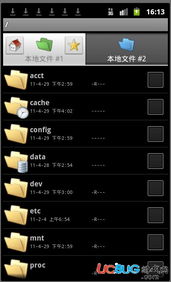

在开始安装安卓系统之前,我们需要准备以下工具和材料:
一台闲置的电脑
一个至少8GB容量的U盘
Android x86系统的镜像文件
UltraISO软件
请确保您的电脑满足以下条件:
电脑的CPU支持64位架构
电脑的内存至少2GB
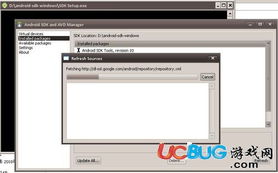
首先,我们需要将Android x86系统的镜像文件制作成可启动的U盘。以下是具体步骤:
下载并安装UltraISO软件。
将下载好的Android x86系统镜像文件(iso格式)复制到电脑上。
打开UltraISO软件,点击“文件”菜单,选择“打开”,然后选择Android x86系统镜像文件。
点击“启动”菜单,选择“写入硬盘镜像”。
选择U盘作为写入目标,点击“写入”按钮开始制作。
制作完成后,U盘将自动弹出。
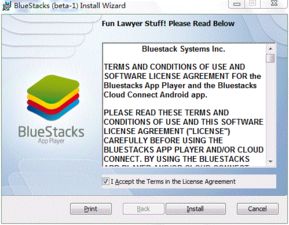
完成U盘制作后,我们可以开始安装安卓系统了。以下是具体步骤:
将制作好的U盘插入电脑的USB接口。
重启电脑,进入BIOS设置界面。通常在开机时按下F2(或delete键)即可进入BIOS设置。
在BIOS设置中找到“Boot”选项,将其设置为从U盘启动。
保存设置并退出BIOS,电脑将自动重启。
进入Android x86系统的安装引导界面,选择“安装到硬盘”选项。
选择U盘中的Android x86系统镜像文件,点击“安装”按钮。
按照提示完成安装过程,等待安装完成。
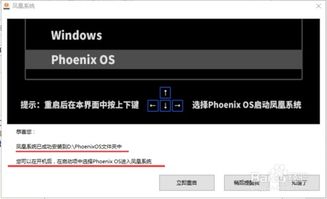
安装完成后,电脑将自动重启并进入安卓系统。以下是系统设置和使用方法:
首次启动时,根据提示进行语言、时区等设置。
连接网络,下载并安装常用应用。
将电脑连接到电视或显示器,享受安卓系统带来的便捷。
此外,您还可以通过以下方法优化安卓系统:
调整系统设置,如屏幕分辨率、字体大小等。
安装第三方应用,如文件管理器、浏览器等。
定期清理缓存和垃圾文件,提高系统运行速度。
通过以上教程,您可以将闲置电脑轻松安装安卓系统,将其变成实用的安卓盒子。这样,您不仅能够充分利用闲置资源,还能为家庭娱乐和生活带来更多便利。赶快动手试试吧!